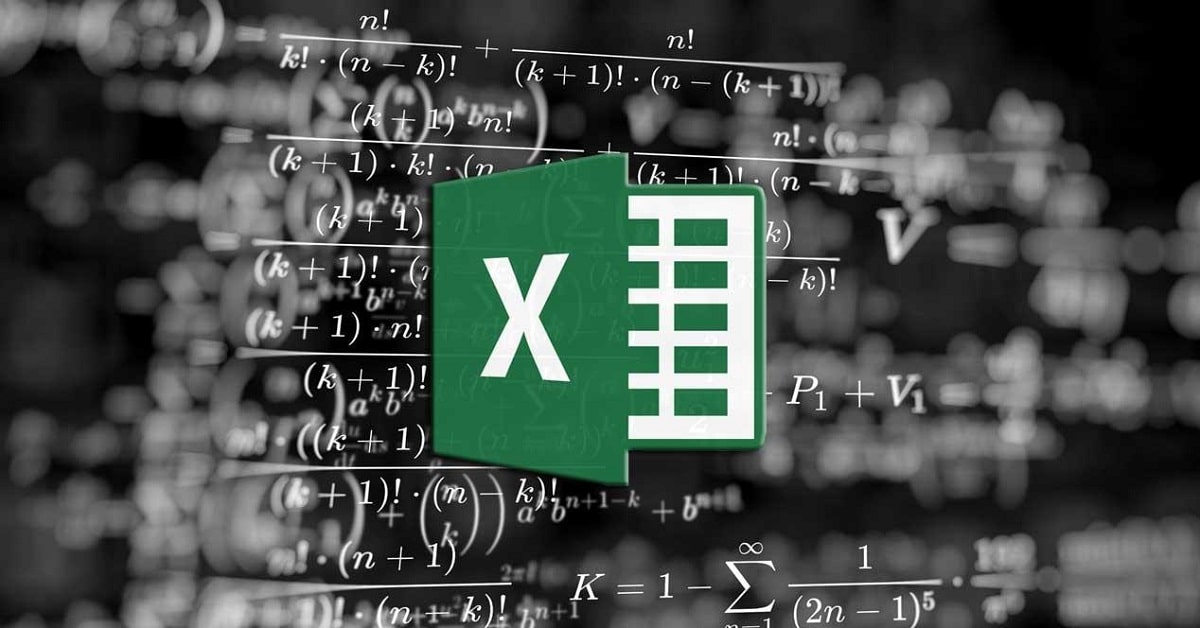
עבודה עם תוכניות גיליון אלקטרוני כמו Excel מציע אינסוף אפשרויות הודות לשימוש בנוסחאות ובמשוואות שונות. הפונקציות הזמינות מכסות כמעט כל צורך שיש לנו במסמכים האקדמיים והמקצועיים שלנו. היום נתמקד במיוחד בשאלה של כיצד לחשב סטיית תקן ב- Excel.
מהי סטיית התקן?
מושג זה חשוב מאוד בעת ביצוע חישובים סטטיסטיים. הוא ידוע גם בשמות של סטיית תקן או סטיית תקן, המיוצג בצורה מקוצרת עם האותיות הקטנות של האות היוונית סיגמא (σ) או האות הלטינית «s». בדרך כלל הוא מיוצג גם על ידי ראשי התיבות SD, מאנגלית סטיית תקן.
מד זה משמש לכימות השונות או פיזור קבוצה או מדגם של נתונים מספריים. סטיית התקן היא תמיד גדול או שווה לאפס. כאשר מידת הסטייה נמוכה (קרוב לאפס), פירוש הדבר שרוב הנתונים מרוכזים קרוב לממוצע; מצד שני, רמה גבוהה של סטייה מצביעה על כך שהנתונים מפוזרים יותר ומכסים מגוון רחב יותר של ערכים.
החישוב של סטיית התקן עשוי להיות יישומים פרקטיים מאוד במחקרים סטטיסטיים מסוימים. התועלת הגדולה ביותר שלה היא לאפשר לנו לדעת את מידת הפיזור הממוצע של משתנה, כלומר, עד כמה הערכים השונים של קבוצה רחוקים מהערך הממוצע.
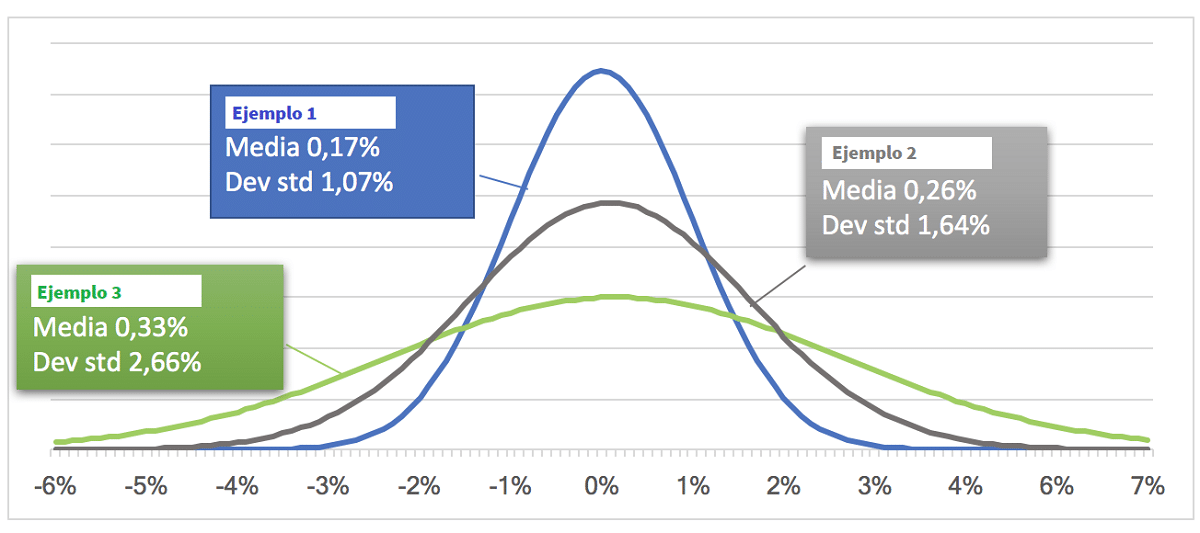
שלוש דוגמאות שונות של יחסים בין ממוצע וסטיית תקן
El גרפי בקווים אלה ממחיש שלוש דוגמאות שונות לסטיית תקן: גבוה, בינוני ונמוך, כל אחת קשורה לערך ממוצע מסוים.
דרך גסה מאוד להסביר את זה היא עם הדוגמא הבאה. שני מקרים שונים:
- תיק 1: בואו נדמיין קבוצה של אחים בני 38, 40 ו -42. הממוצע הוא 40, אבל סטיית התקן פחותה, מכיוון שכל הערכים קרובים אליו, עם ערכים המרוחקים רק שנתיים מהערך הממוצע.
- במקרה 2עכשיו בואו נדמיין שגילם של האחים הוא בן 25, 40 ו -55. הממוצע עדיין יהיה 40, אך ההתפשטות גדולה יותר. כלומר, סטיית התקן גדולה יותר, עם ערכים המרוחקים חמש עשרה שנים מהערך הממוצע.
בידיעת הממוצע וסטיית התקן של התפלגות סדרת נתונים, ניתן לחשב את ההסתברות להשיג תוצאה גבוהה או נמוכה יותר ביחס לערך מסוים. למרות שלרבים זה עשוי להיראות מופשט, לחישוב זה יש השלכות משמעותיות מאוד לדוגמנות פיננסיות, למשל.
אך במקום להסתכן באובדן במבוכים מתמטיים, בואו נתמקד בשאלה המרכזית והנושא המרכזי של הפוסט שלנו: כיצד לחשב את סטיית התקן ב- Excel.
כיצד לחשב סטיית תקן ב- Excel
ביצוע החישוב המתמטי הזה בגליון עבודה של Excel הוא די פשוט ומהיר מאוד. כדי להשיג זאת נצטרך לבצע את השלבים הבאים:
- מלכתחילה ברור שיהיה להיכנס Microsoft Excel ו- Access האלקטרוני המכיל את הנתונים שמהם אנחנו רוצים להשיג את סטיית התקן.
- בשלב הבא עלינו להציג את הערכים בהם אנו רוצים להשתמש. לשם כך נבחר טור ו אנחנו נכתוב את הערך של כל הנתונים בכל התאים.
- לאחר שהכנסנו את כל הנתונים בעמודה שנבחרה, השלב הבא יהיה לחיצה על a תא ריק. זהו התא שנבחר לתוצאה שבה יופיע ערך סטיית התקן.
- למעלה על הבר נציג את הנוסחה של סטיית התקן לתא הריק שבחרנו. הנוסחה היא כזו:
= DEVEST.P (XX: XX)
STDE הוא קיצור של "סטיית תקן", בעוד P מייצג אוכלוסייה, כלומר "מדגם". הערכים שנכנסים לסוגריים תואמים לתאים שנבחרו המכילים את הערכים השונים של אותה מדגם.
- השלב הבא הוא להקצות את טווח הערכים שעליו Excel יבצע את החישוב. יש להזין את זה נכון בין סוגריים. שם אתה צריך לכתוב את האות ואת המספר של כל תא. אם התאים מתאמים, למשל, מ- A2 ל- A20, פשוט נכתוב את הראשון והאחרון המופרדים באמצעות נקודתיים (:). בעקבות דוגמה זו, זה ייראה כך: = STDEV.P (A2: A20).
- השלב האחרון הוא ללחוץ על המקש "להיכנס" עבור Excel כדי להחיל את הנוסחה ולהציג את התוצאה בתא שנבחר בהתחלה.
הפונקציה STDE ב- Microsoft Excel משתמשת בנוסחה הבאה:
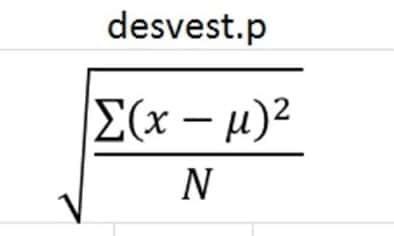
כאשר "x" לוקח את הערך של ממוצע המדגם הממוצע (ערך 1, ערך 2, ...) ו- "n" מייצג את גודלו.
חישובים סטטיסטיים אחרים עם Excel
בנוסף לידיעה כיצד לחשב את סטיית התקן ב- Excel, סביר מאוד שכאשר ארגון נתונים בגליונות העבודה שלנו נצטרך לפנות לנוסחאות אחרות. הנפוצים ביותר הם אלה המאפשרים לנו לחשב ערכים כגון ממוצע, חציון, מצב ושונות.
מדיה
כפי שכולם יודעים, מדיה (נקרא גם ממוצע אריתמטי) הוא תוצאה של הוספת הערכים המספריים השונים וחילוקם במספר האלמנטים הכולל בסדרה. כדי להשיג את הממוצע, המערכת כמעט זהה לזו ששימשה לחישוב סטיית התקן ב- Excel. ההבדל היחיד הוא הנוסחה המיושמת, שבמקרה זה היא זו: = ממוצע (valueX: valueY).
מדיאנה
La חציון מערך מספרים, שלעתים קרובות מתבלבל עם הממוצע, הוא אותו ערך הנמצא במיקום הממוצע של סדרה. זה לא חייב להתאים לממוצע. הנוסחה המיושמת לחישוב שלה ב- Excel היא: = MEDIAN (valueX: valueY).
אופנה
La אופנה של קבוצה המספרים הוא הערך חוזר הכי הרבה פעמים. גם לא בהכרח צריך להתאים גם את הממוצע או החציוני. הנוסחה לחישוב זה ב- Excel היא זו: = MODE (valueX: VALUE שנה).
השונות
תפיסה זו מורכבת במקצת מהקודמות. ה שׁוֹנוּת הוא קשור קשר הדוק לממוצע ולסטיית התקן. זוהי דרך נוספת למדוד את התפוצה של קבוצת ערכים מספריים, תוך התייחסות רק ל"מרחק "שבו קבוצת ערכים רחוקה מהממוצע. הנוסחה: = VAR (valueX: valueY).